כיצד לצלם מסך של עמוד שלם באמצעות אנדרואיד (04.24.24)
צילומי מסך של Android הם שימושיים ביותר במיוחד כאשר אתה צריך לשמור מתכון שראית בפייסבוק במהירות או כשאתה צריך לזכור רשימה שראית איפשהו. עם זאת, שימושי ככל שיהיה, לצילומי מסך יש מגבלות. אחת המגבלות הללו היא שתוכלו לצלם רק את המסך מעל הקיפול. לדוגמא, אתה יכול ללכוד רק חלק ממאמר או דף אינטרנט, ולא את כל הדף. לשם כך, עליך לקחת שלוש עד חמש צילומי מסך רק כדי לכסות את כל הדף. זה יכול להיות מאוד לא נוח, במיוחד אם אתה מרבה להתמודד עם דפי אינטרנט או מאמרים בבלוגים.
למרבה המזל, הוצג צילום המסך של הגלילה או צילום המסך הגלילה. זה מאפשר לך לצלם עמוד מלא של עמוד שלם, במקום לתפור סדרת צילומי מסך רק כדי לכסות את כל העמוד. לא כל טלפוני Android נושאים תכונה זו, ונכון לעכשיו, רק הטלפונים האחרונים של Huawei וסמסונג מסוגלים לגלול צילום מסך. אך אינך צריך לדאוג מכיוון שכמה אפליקציות של צד שלישי יעזרו לך לצלם מסך מלא בעמוד מלא. במאמר זה נדון כיצד לצלם צילום מסך של Android מלמעלה לתחתית הדף, באמצעות תכונות מובנות ויישומי צד שלישי.
כיצד לבצע גלילה של מסך במכשירי סמסונגתכונה זו הוצגה עם שחרורו של הערה 5 והשתפרה באופן דרמטי עם שחרורם של המכשירים האחרונים. שמו שונה לכידת גלילה ב- Samsung Galaxy S8 והוא עדיין קיים ב- Galaxy S9. כדי לבצע צילום מסך עמוד מלא, בצע את הצעדים הבאים:
- עבור ל הגדרות מתקדמות והפעל לכידה חכמה
- לאחר הפעלת התכונה, נווט אל את המסך או העמוד שרוצים לצלם.
- צלם צילום מסך רגיל. במכשירי סמסונג, החזק את לחצני ה בית + הפעלה עד לשמיעת צליל התריס, כלומר צולם צילום מסך.
- לאחר צילום המסך. , הקש על לכידת גלילה מהאפשרויות שיוצגו בתחתית המסך.
- הקשה על כפתור לכידת גלילה תשמור על הדף. לרדת למטה. הקש על הלחצן מספר פעמים עד שתגיע לתחתית הדף.
- זהו! באפשרותך להציג את צילומי המסך שלך ביישום תמונות .
תכונה זו זמינה רק עבור מכשירי Huawei Mate 9 ו- Mate 10. התהליך של צילום צילומי מסך בגלילה במכשיר Huawei זהה למדי למכשירי סמסונג.
- ראשית, אתר את העמוד שברצונך לצלם בו מסך גלילה. .
- החזק את לחצני ה הפעלה + עוצמת הקול יחד. פעולה זו תצלם צילום מסך.
- אנימציה תופיע בקרוב ותודיע לך כי תמונה נלכדה.
- הקש על גלילה כפתור מיד לפני האנימציה נעלמת.
- לאחר הקשה על כפתור גלילה, המכשיר שלך יתחיל לגלול למטה ולהוסיף לצילום המסך המקורי.
- כדי לעצור את זריקת הגלילה, פשוט הקש על על המסך.
- לאחר שצילמת את צילום המסך, תוכל לערוך , לשתף , למחוק , או שלח את התמונה.
למרבה הצער, לא כולם יכולים להרשות לעצמם גלקסי S9 או חבר 10. לכן עבור משתמשי סמארטפונים המשתמשים במכשיר אנדרואיד שאינו מצויד בתכונה זו, הדרך היחידה לעשות צילום המסך של הדף הוא באמצעות אפליקציות של צד שלישי. להלן כמה מהאפליקציות המועדפות שבהן תוכל להשתמש בכדי לצלם צילום מסך לגלילה בכל מכשיר אנדרואיד.
Stitch & amp; שתף 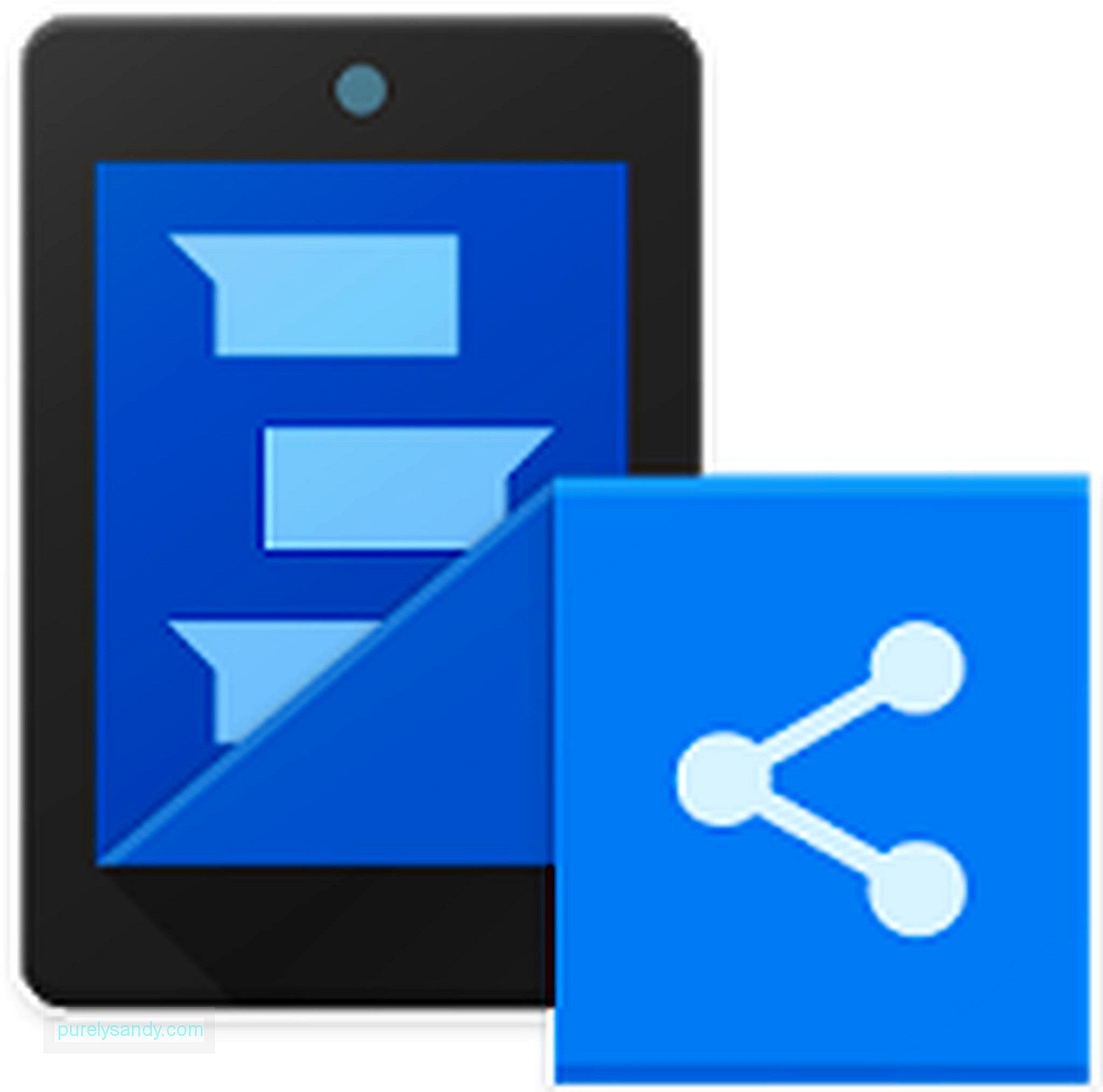
יישום זה עובד בדיוק כמו מה שהשם מרמז. זה תופר באופן אוטומטי סדרת צילומי מסך כך שיהיה לך רק קובץ אחד. אתה יכול לצלם צילום מסך של דף אינטרנט שלם, מאמרים חדשים או אפילו שיחות שלמות. כדי להשתמש באפליקציה, צלם צילום מסך רגיל ואז גלול למטה עד שרק חלק קטן מ'המסך הראשון 'מופיע, ואז צלם את המסך הבא. חזור על שלב זה עד שתצלם את כל מה שאתה צריך. פתח את האפליקציה, בחר את צילומי המסך שתרצה לתפור, והם יורכבו אוטומטית. לאחר מכן, פשוט הקש על לחצן החץ הירוק כדי לשמור את צילום המסך שלך.
LongShot 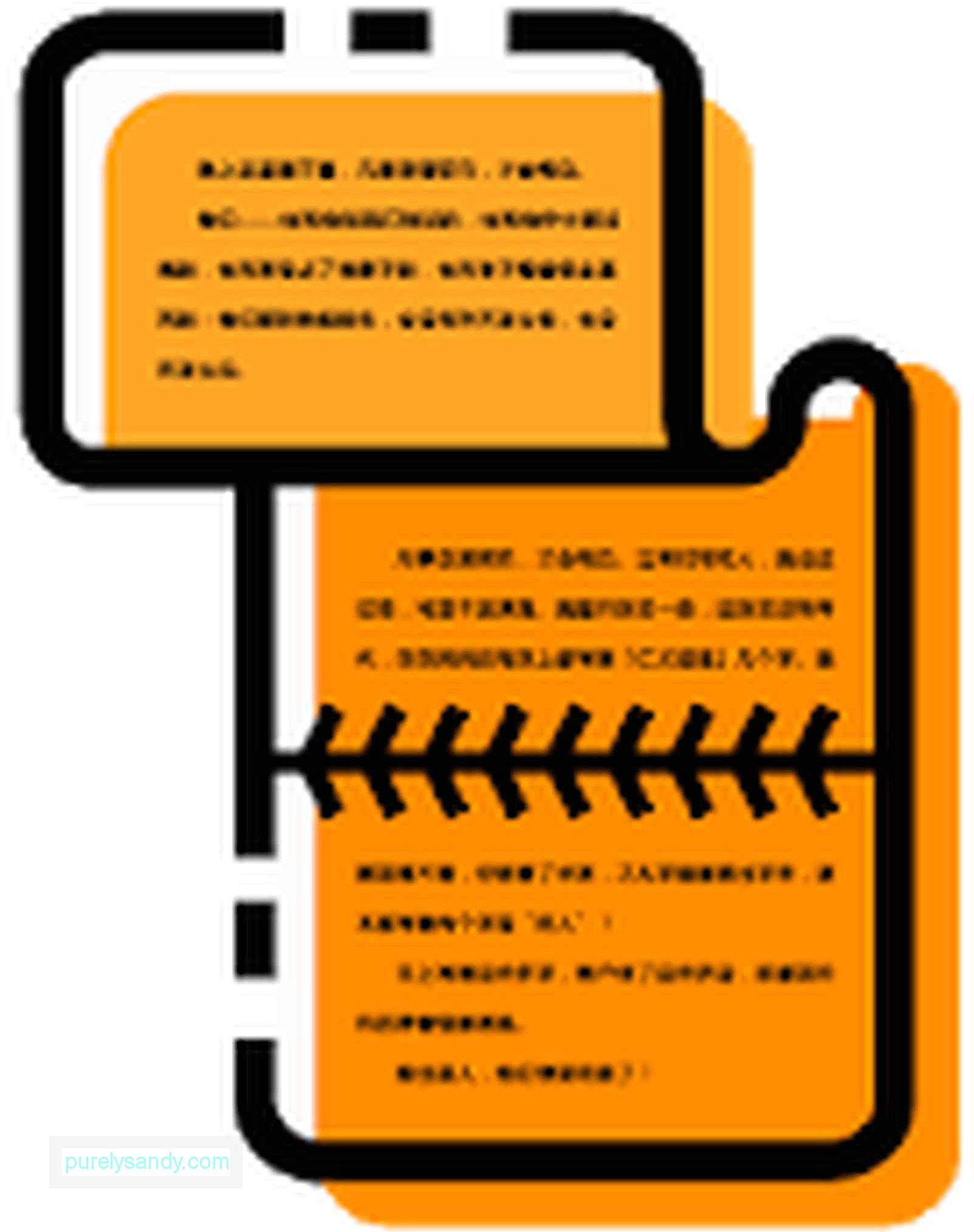
האפליקציה עובדת בדיוק כמו Stitch & amp; שתף, פרט לכך שעליך לפתוח את האפליקציה לפני שתצלם את צילום המסך שלך. אפשר צילום אוטומטי באפליקציה ובחר את המסך שתרצה לצלם. לאחר מכן, גלול לאט למטה כאשר האפליקציה מצלמת תמונות ברציפות. לאחר שתסיים, תראה את כל צילומי המסך שצילמת, וכל שעליך לעשות הוא ללחוץ על הצטרף כדי לתפור את כולם.
מחשבה אחרונהצילומי מסך גלולים מקלים על שיתוף דפי אינטרנט או שליחה באמצעות הדוא"ל כי אתה רק צריך לשלוח קובץ אחד במקום מספר תמונות. עם זאת, הקפד לפקח על אחסוןך מכיוון שצילומי מסך רבים מדי יכולים לנצל את שטחך במהירות רבה. אתה יכול גם להשתמש באפליקציה כמו כלי מנקה אנדרואיד כדי למחוק קבצי זבל ולהחזיר שטח אחסון.
סרטון יוטיוב: כיצד לצלם מסך של עמוד שלם באמצעות אנדרואיד
04, 2024

